Det mangler ikke på gratis skjermopptaksprogrammer for Windows, men når det gjelder macOS, betales de fleste apper for skjermopptak. Ja, du kan bruke den innebygde QuickTime til å ta opp skjermen (som jeg brukte så langt), men hvis du gjør mye skjermopptak, er ikke QuickTime den mest effektive måten å gjøre det på. Hvorfor? Vel, til å begynne med er det ingen hurtigtast, ingen videoredigerer og ingen automatisk lagret. Noen ganger fungerer ikke QuickTime bare med mindre du starter den på nytt.
Kort sagt, hvis du gjør mye skjermopptak på macOS, trenger du en tredjeparts programvare for skjermopptak. Så, her er noen alternativer til QuickTime for å ta opp en screencast på Mac gratis.
I slekt:Beste videoredigeringsprogramvare for YouTube - et YouTuber-perspektiv
Beste skjermopptaker for Mac
1. Apowersoft skjermopptaker
Apowersoft Screen Recorder er et av de populære gratis skjermopptaksverktøyene på hvilken som helst plattform. Når du er installert på din Mac, velger du en region og starter opptaket. I skjermopptaksrammen kan du klikke på rullegardinmenyen for å plukke opp en oppløsning som 720p, 1080p, iPhone, iPad etc. Denne gratisappen tillater ubegrenset skjermopptak uten vannmerke, men den betalte versjonen har en Video Converter og videoredigerer. Du kan stille inn opptakskvaliteten fra 15-60 bilder per sekund, avhengig av om du vil bruke på nettet eller lage en profesjonell video.
Apowersoft tilbyr også en nettbasert screencast-programvare som betyr at du kan ta opp skjermen uten å laste ned programvare, men du må installere en launcher hvis det er første gang.
Kjennelse:
Apowersoft skjermopptaker er en gratis app for ubegrenset skjermopptak, ingen vannmerke eller tidsbegrensning. Når du stopper innspillingen, spurte den imidlertid hvor du vil lagre den (akkurat som QuickTime), så det kan være litt tidkrevende, avhengig av situasjonen. Appen støtter imidlertid ikke å ta eller redigere skjermbilde, og den kan heller ikke automatisk lastes opp til skyen. Etter min mening er det en anstendig skjermopptaker, men det er bedre alternativer tilgjengelig.
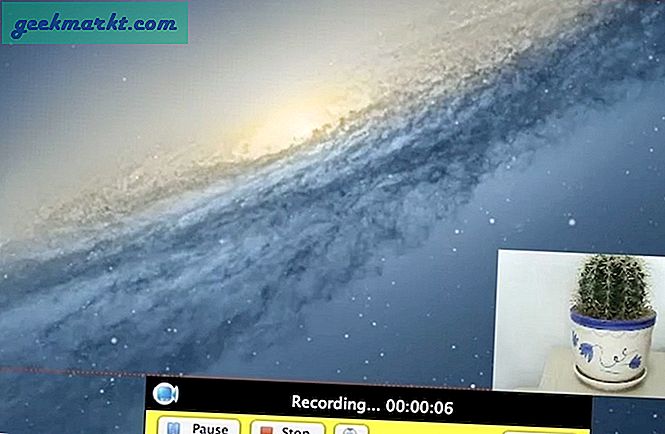
2. Screen Recorder Robot Lite
Screen recorder robot lite er litt kraftigere enn Apowersoft screen recorder.
Det unike med denne skjermopptakeren er at når du stopper opptaket, åpnes det klippet i innebygd videoredigerer, hvor du kan trimme, beskjære, rotere, endre avspillingshastighet osv. Herfra kan du enten redigere videoen din i videoredigereren eller bare lukke vinduet, og opptaket lagres i Bilder mappen på din Mac.
Det eneste problemet med denne videoopptakeren er - hver gang du stopper opptaket, viser det en pop som sier at lite versjonen bare tar opp i 600-tallet (eller 5 minutter), og for å bli kvitt den, må du klikke Avbryt hver gang.
Appene støtter hurtigtast for - start, stopp, pause opptaket og kan også ta skjermbilder.
Kjennelse:
Screen recorder robot lite er definitivt en av de beste funksjonsrike screencasting-appene der ute. Hvis du trenger en innebygd videoredigerer med skjermopptakeren din, trenger du ikke lete lenger. Imidlertid er den eneste begrensningen til appen - 5 minutter gratis opptak, hvis du vil ha mer enn det, er det $ 7,99 for fullversjonen.
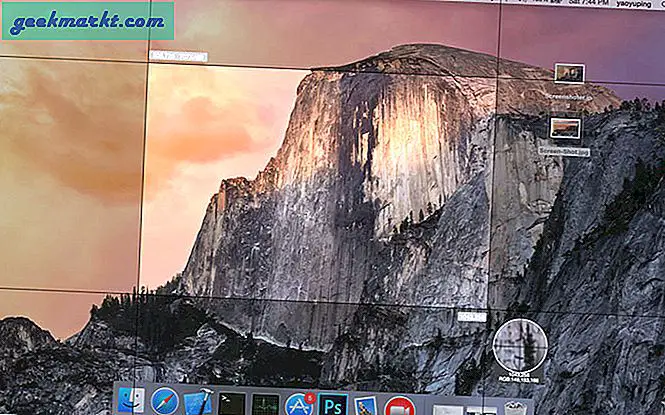
3. Recordit: Instant Screencasts & GIFs
Denne appen er ikke for alle. I motsetning til alle de andre appene for skjermopptak i listen, som lagrer opptaket til den lokale stasjonen på datamaskinen din, laster Recordit opp videoen til skylagringen. Det er ment for å dele videoer raskt med eksterne medarbeidere.
Så her fungerer det, når du er installert, ser du et lite Recordit-ikon på den øverste menylinjen på macOS, klikk på det for å registrere et hvilket som helst område på skjermen, og når du er ferdig, klikk på stoppknappen sekunder etter det får du en lenke for å dele skjermkastingen din.
Når videoen er lastet opp, kopierer den automatisk lenken til den videoen til utklippstavlen, og lagrer den på serveren i ukjent tid. slik at du alltid kan gå tilbake og finne lenken ved å høyreklikke på appen. det er imidlertid ingen navngivning, så du må stole på tidsstempel.
En ting å huske på er - du må ha god opplastningshastighet hvis du planlegger å bruke dette. Jeg spilte inn en 3 min langskjermvideo på min 5k iMac, og det tok appen 4 minutter å laste den opp til serveren. Jeg har opplastningshastighet på 8 Mb / s. Og den endelige størrelsen på videoen var 35 MB, så det er trygt å anta at de komprimerer videoopptakene.
Recordit har også en video til gif-mulighet på nettstedet deres. Så hvis du raskt vil dele en liten screencast på Reddit, vil dette gjøre det mye enklere.
Kjennelse
Recordit er for folk som raskt vil dele screencast med andre mennesker. Opptakene er begrenset til 5 minutter bare i gratisversjonen. Og det er ingen betalte versjon av denne appen.
Imidlertid er det et stort problem med appen - den beholder ikke en lokal kopi av opptaket ditt, noe som betyr at hvis internett av en eller annen grunn går ned, vil ikke videoen bli lastet opp, og du må starte på nytt.
Samlet sett er det perfekt for å dele et bilde eller en video raskt. Men ikke hvis du vil bruke skjermopptaket i en annen video.
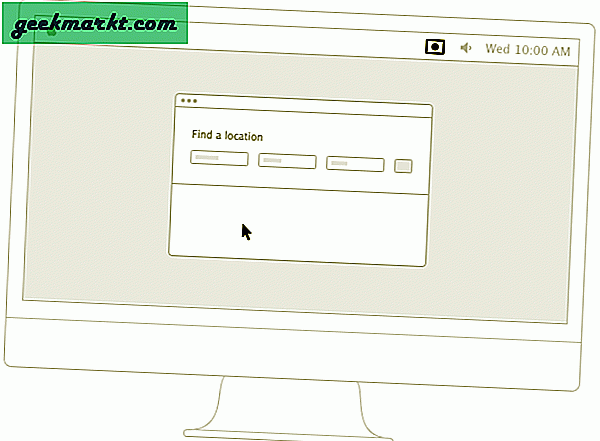
4. OBS (Open Broadcaster Software)
Det er vanskelig å finne ut hvordan du installerer og bruker OBS (Open Broadcaster Software) først. Men etter litt Google-søk kunne jeg finne ut hvordan det fungerer.
Når appen er installert, gir den deg automatisk popup-konfigurasjon, og spør deg om du vil konfigurere den, gå for 1080p osv. Den er egentlig ment for streaming, men hvis du ikke vil bruke den til streaming, kan du konfigurere den i start-pop-siden.
Kjennelse:
OBS er en populær programvare for skjermopptak blant YouTuber-spillkanaler. Det er gratis, åpen kildekode og kan tilpasses. Det er imidlertid vanskelig å installere og bruke. Hvis du ikke er en nerd, kan det hende du har vanskelig for å sette den opp, og gitt at bedre versjon er tilgjengelig, antar du at du bør hoppe over denne.
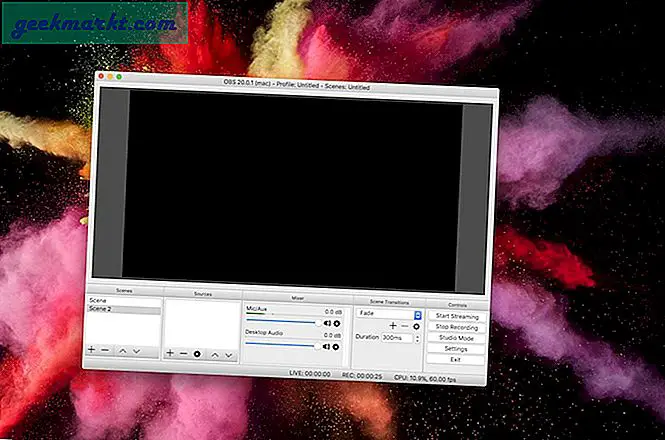
5. Monosnap
Dette er en av de beste programvarene for skjermopptak tilgjengelig gratis der ute. Like etter å ha brukt denne programvaren i 5 minutter, vet jeg at søket etter den beste skjermopptaksappen for Mac er avsluttet.
Som alle andre programmer i denne listen, lar den deg fange fullskjerm eller bare en del av skjermen. Men på toppen av det lar det deg også fange et bestemt vindu med et webkamera i bilde-i-bilde-modus.
Selv om det ikke er noen videoredigerer for skjermopptak. Monosnap tilbyr et bilderedigeringsprogram for skjermbildet ditt der du kan legge til piler, merknader, tekst osv., Og når du er ferdig, kan du enten lagre videoen din i den lokale lagringen eller laste den opp skylagring som Dropbox, Google Drive, Evernote. Imidlertid betales disse tjenestene for $ 8 kjøp i app. Du kan laste den opp gratis på Amazon s3 eller R0emote FTP-server.
Men funksjonen som virkelig blåste tankene mine er - den innebygde bildeditoren (mini photoshop), dvs. si at du har et skjermbilde som du raskt vil redigere eller et bilde du finner på Internett, så kan du bare kopiere det bildet til høyreklikk på Monosnap i verktøylinjen og velg Åpne i utklippstavlen, dette åpner bildet direkte i Monosnap Editor.
Det er også et alternativ å konvertere videoen din til gif.
Kjennelse:
Samlet sett, hvis du leter etter en avansert skjermopptaker for Mac, så se ikke lenger. Monosnap er best du kan få gratis. Det kan gjøre alt en betalt skjermopptaker gjør. Den eneste begrensningen er - du kan ikke redigere videoen din.

Sammenligningstabell
Beste programvare for skjermopptak for macOS | |||||
| Apowersoft skjermopptaker | Screen Recorder Robot Lite | Recordit: | Monosnap | Åpne kringkastingsprogramvare | |
| Ta opp | Region, fullskjerm eller webkamera | Region, fullskjerm | Region,
Full skjerm | Region, full skjerm med PIP Face Cam | Region, fullskjerm |
| Ta opp lyd fra ekstern kilde | Ja | Ja | Nei | Ja | Ja, med lydmikser |
| Tastatursnarveier | Ja | Ja | Nei | Ja | Ja |
| Opptakskvalitet | Lav til høy
(15-60 bilder per sekund) | Lav til høy
(1-30 bilder per sekund) | Grei videokvalitet for nettopplasting | Lav til høy
(1-30 bilder per sekund) | Lav til høy
(1-30 bilder per sekund) |
| Redigere video | Nei | Ja | Nei | Nei | Nei |
| Ta skjermbilde | Nei | Ja | Nei | Ja
(støtter grunnleggende bilderedigering) | Ja |
| Cloud Backup | Nei | Nei | Ja, last opp video til Recordit-serveren | Ja | Ja |
| Pris | Gratis - ingen vannmerke eller tidsbegrensning | Freemium,
Gratis i 5 minutter, | Gratis i 5 minutter, ingen betalt versjon | Stort sett gratis, unntatt Cloud Backup | Gratis og åpen kildekode |







